Tuy nhiên, phiên bản mới của Google Chrome cho phép bạn chuyển nó xuống cạnh dưới cùng của màn hình. Vị trí này đặc biệt thuận tiện với những ai thường sử dụng điện thoại bằng một tay.
 |
| Cách chuyển thanh trình đơn của Chrome trên Android xuống cạnh dưới màn hình |
Tính năng này vẫn đang ở giai đoạn thử nghiệm và vẫn chưa khả dụng trên trang Settings (Cài đặt) của Chrome. Do vậy để sử dụng nó, bạn cần kích hoạt từ trang chrome://flags.
Bước 1: Nếu bạn vẫn chưa cài đặt Chrome, hãy cài đặt nó từ địa chỉ sau. Nếu đã cài đặt Chrome, bạn cần cập nhật nó lên phiên bản mới nhất. Hoàn tất, bạn mở trình duyệt Chrome và gõ chrome://flags vào thanh địa chỉ URL.
Bước 2: Thao tác trên sẽ mở trang chứa các tính năng thử nghiệm tên Experiments của Chrome. Tại đây, bạn nhập từ khóa Chrome Duet vào ô tìm kiếm.
Bước 3: Ngay lập tức, tính năng Chrome Duet sẽ xuất hiện trong danh sách kết quả. Bên dưới nó là nút Default. Hãy bấm lên nút này.
 |
Ở cửa sổ bung lên, bạn sẽ thấy danh sách các tùy chọn cho phép thay đổi vị trí của thanh trình đơn và các nút chức năng nằm trên nó.
Bước 4: Bạn hãy thử qua lần lượt các tùy chọn để tìm cách bố trí và các nút chức năng phù hợp với nhu cầu, sau đó bấm nút Relaunch để khởi động lại trình duyệt.
 |
Bước 5: Khi quá trình khởi động lại hoàn thành, bạn sẽ thấy thanh trình đơn đã xuất hiện ở cạnh dưới cùng của màn hình.
 |
Ca Tiếu (theo Make Tech Easier)
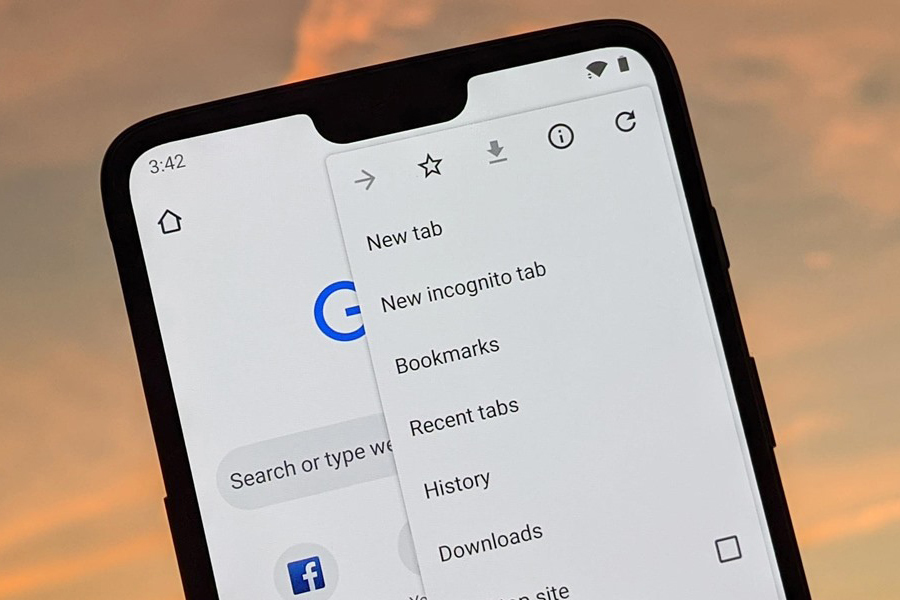
Mẹo mở nhanh trình đơn cài đặt của Chrome trên Android và iOS
Chrome dành cho Android và iOS có sẵn một cử chỉ điều hướng rất thú vị, cho phép bạn mở nhanh trình đơn cài đặt chỉ với một cú chạm tay duy nhất.


